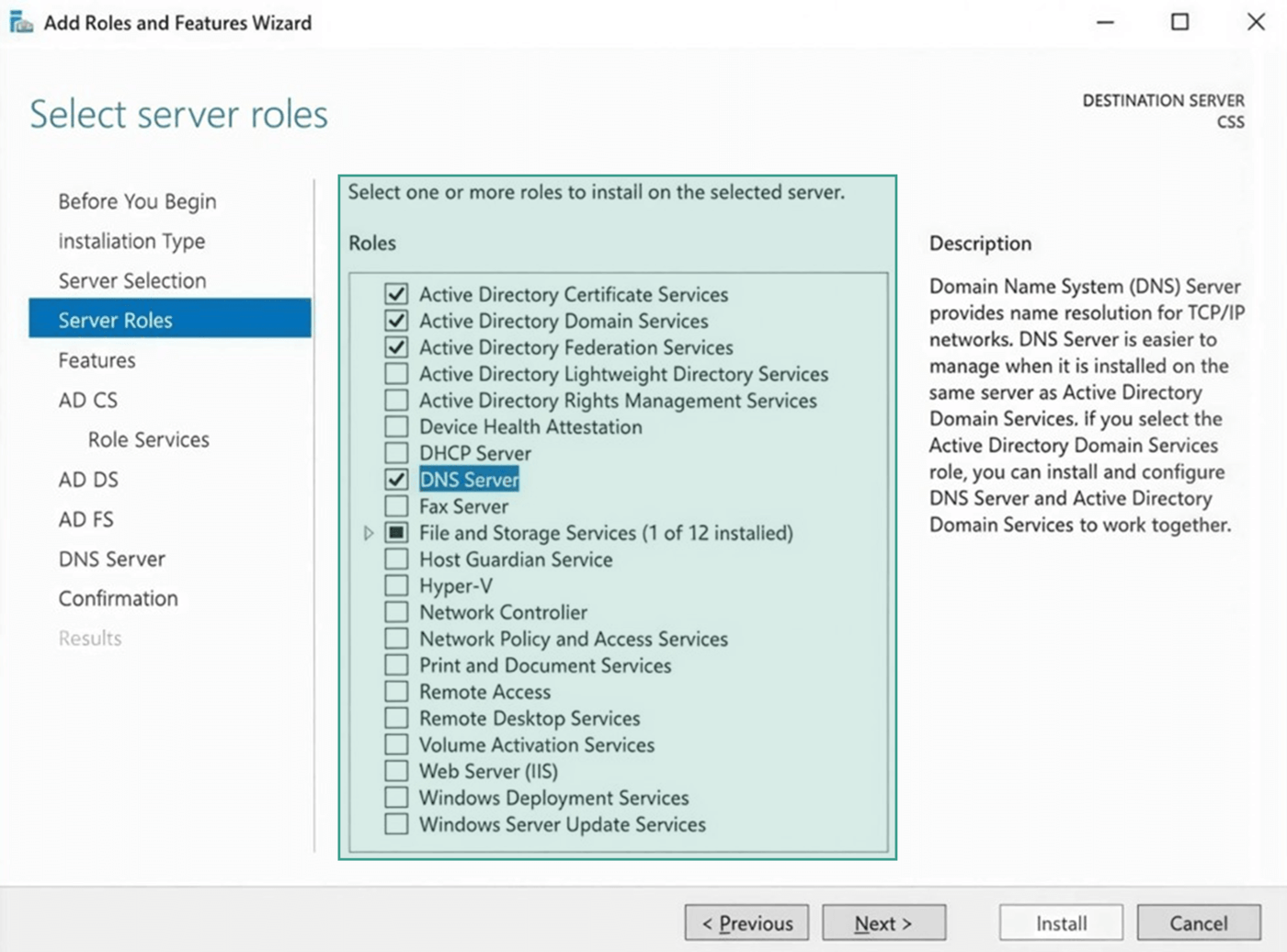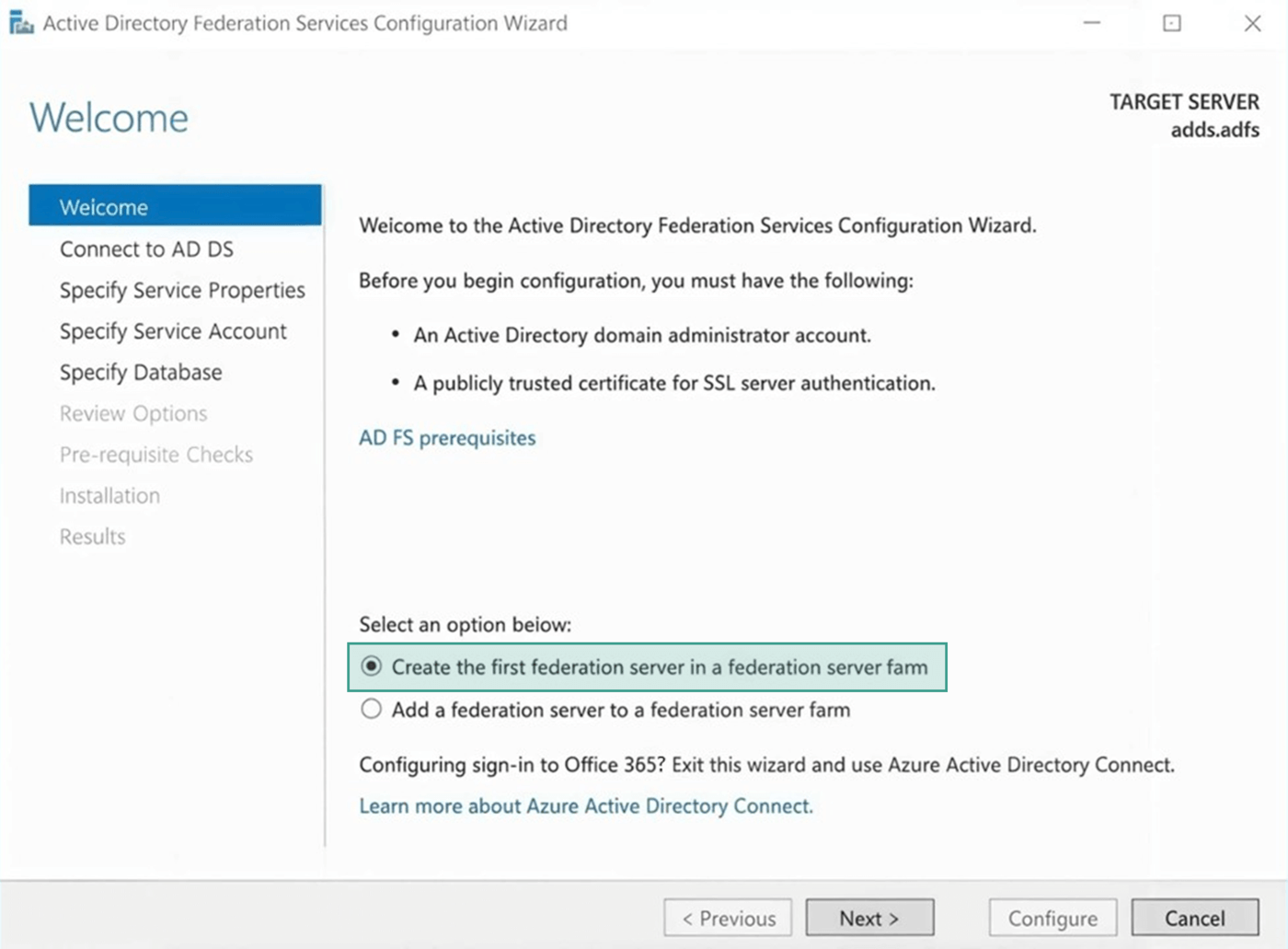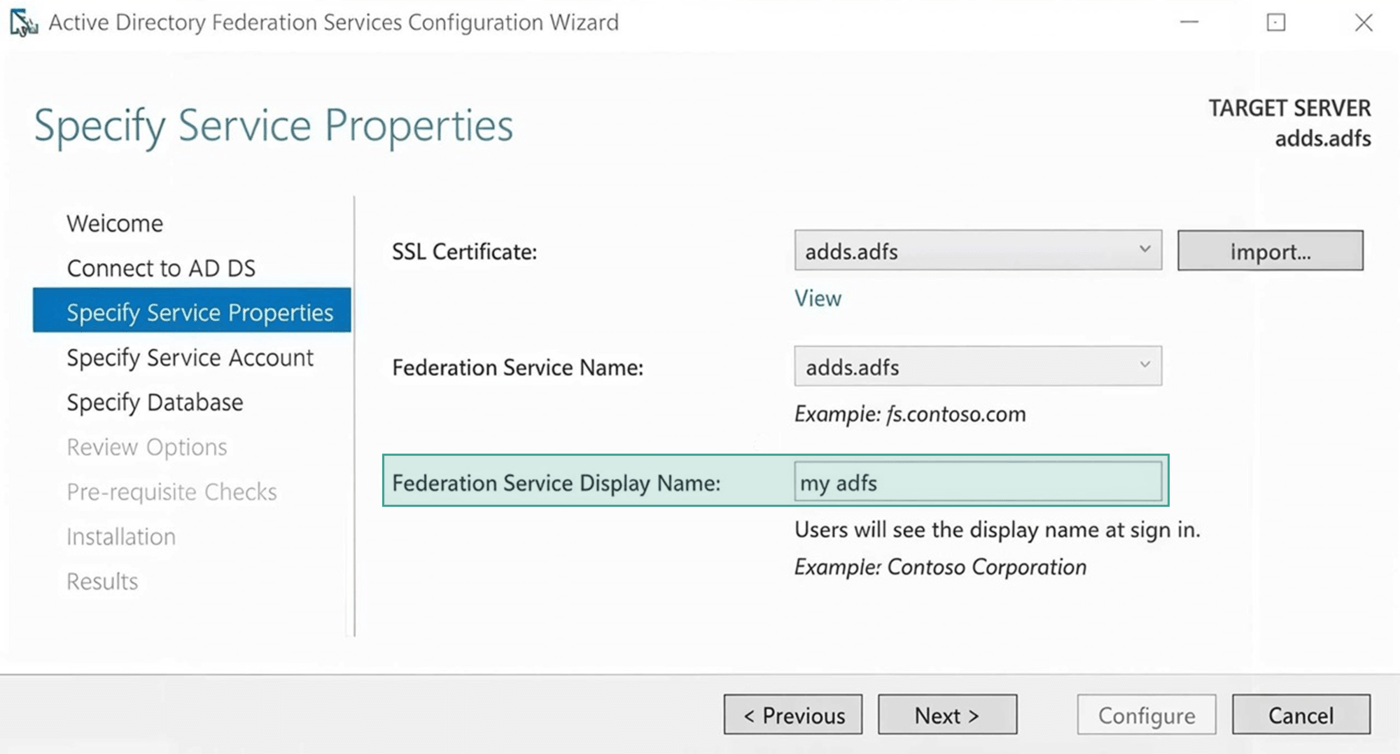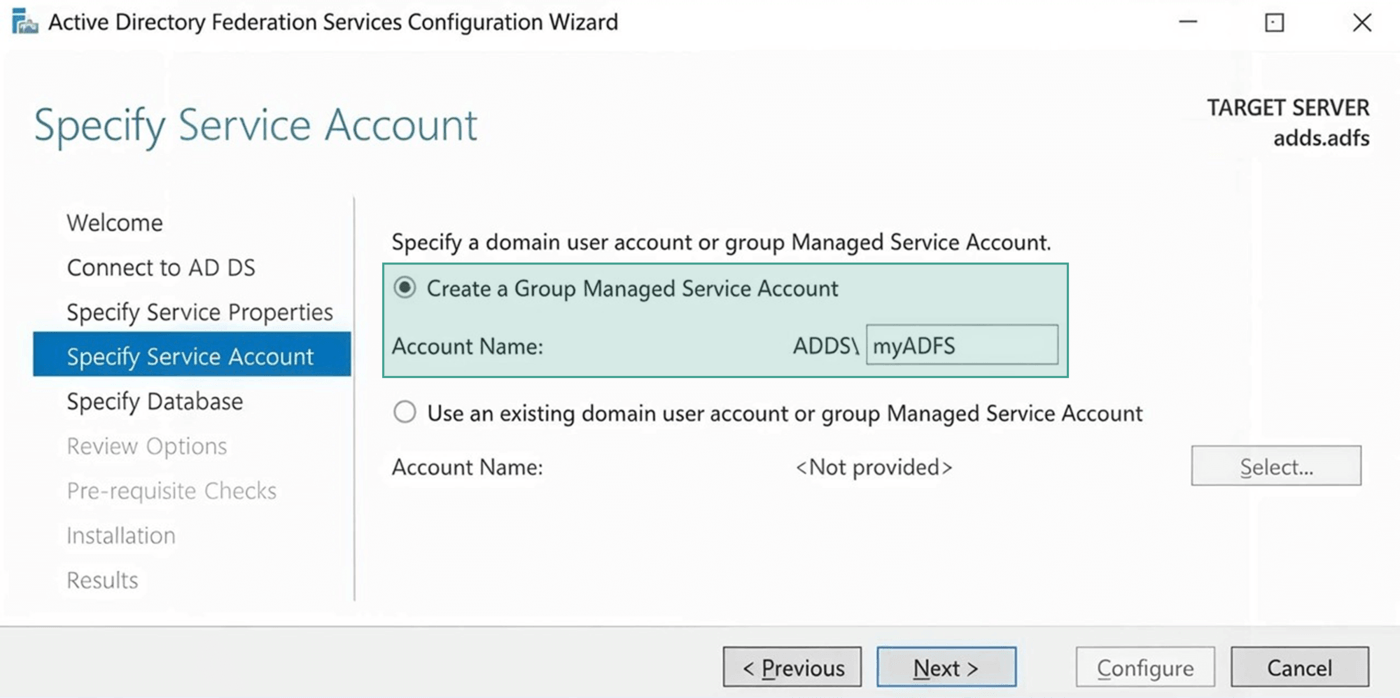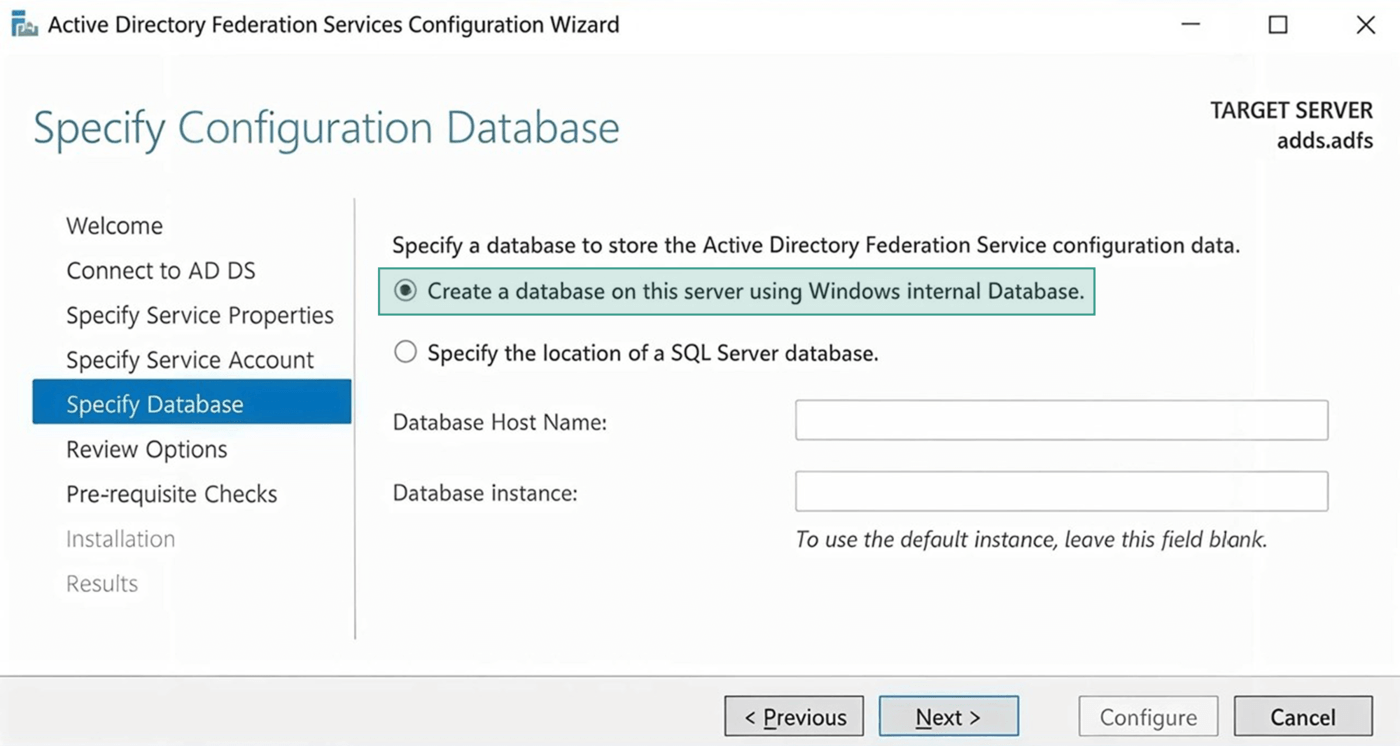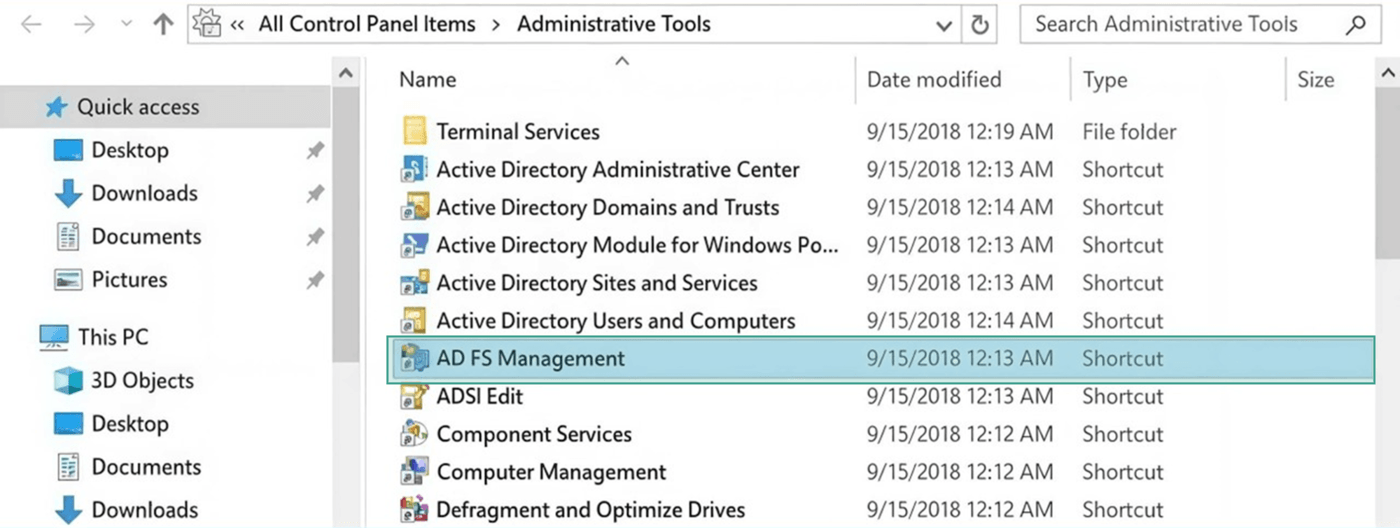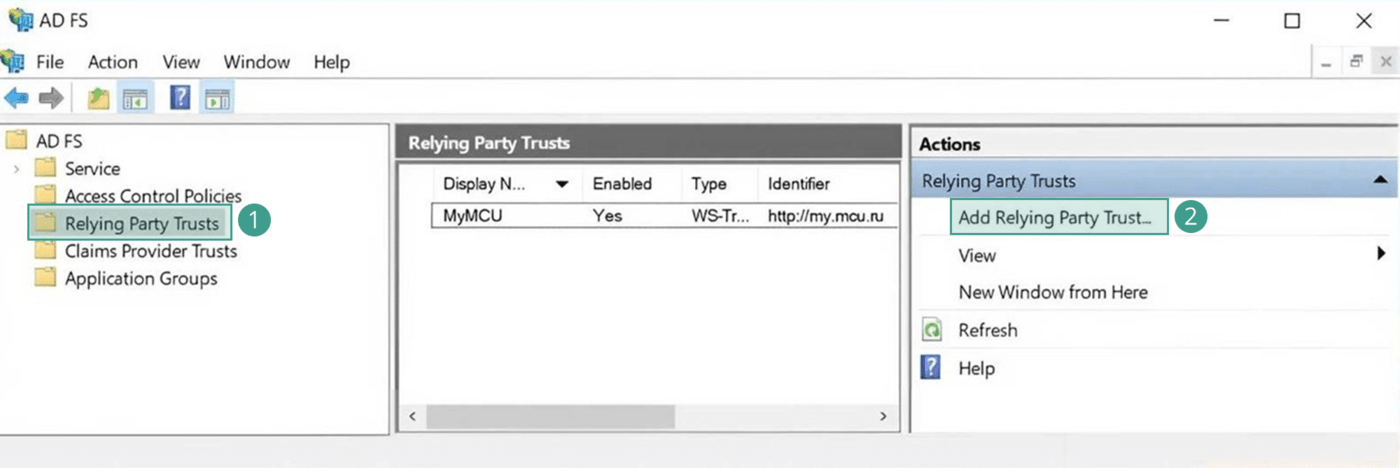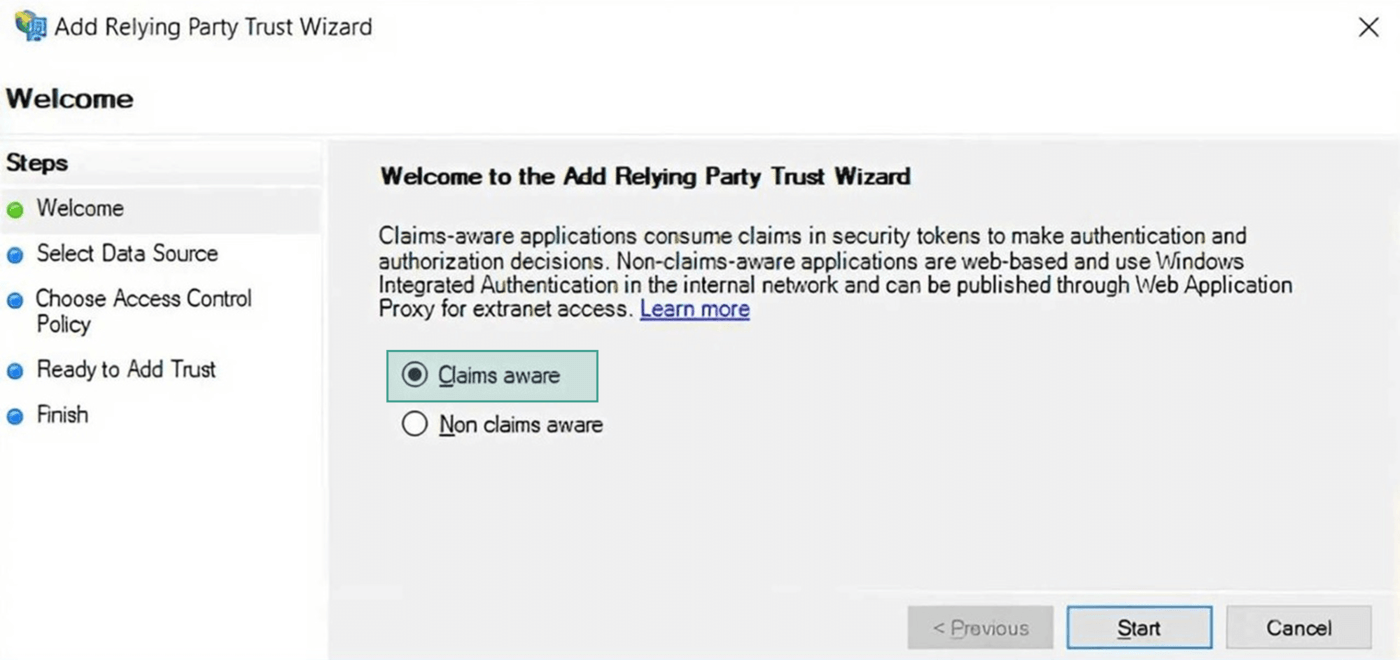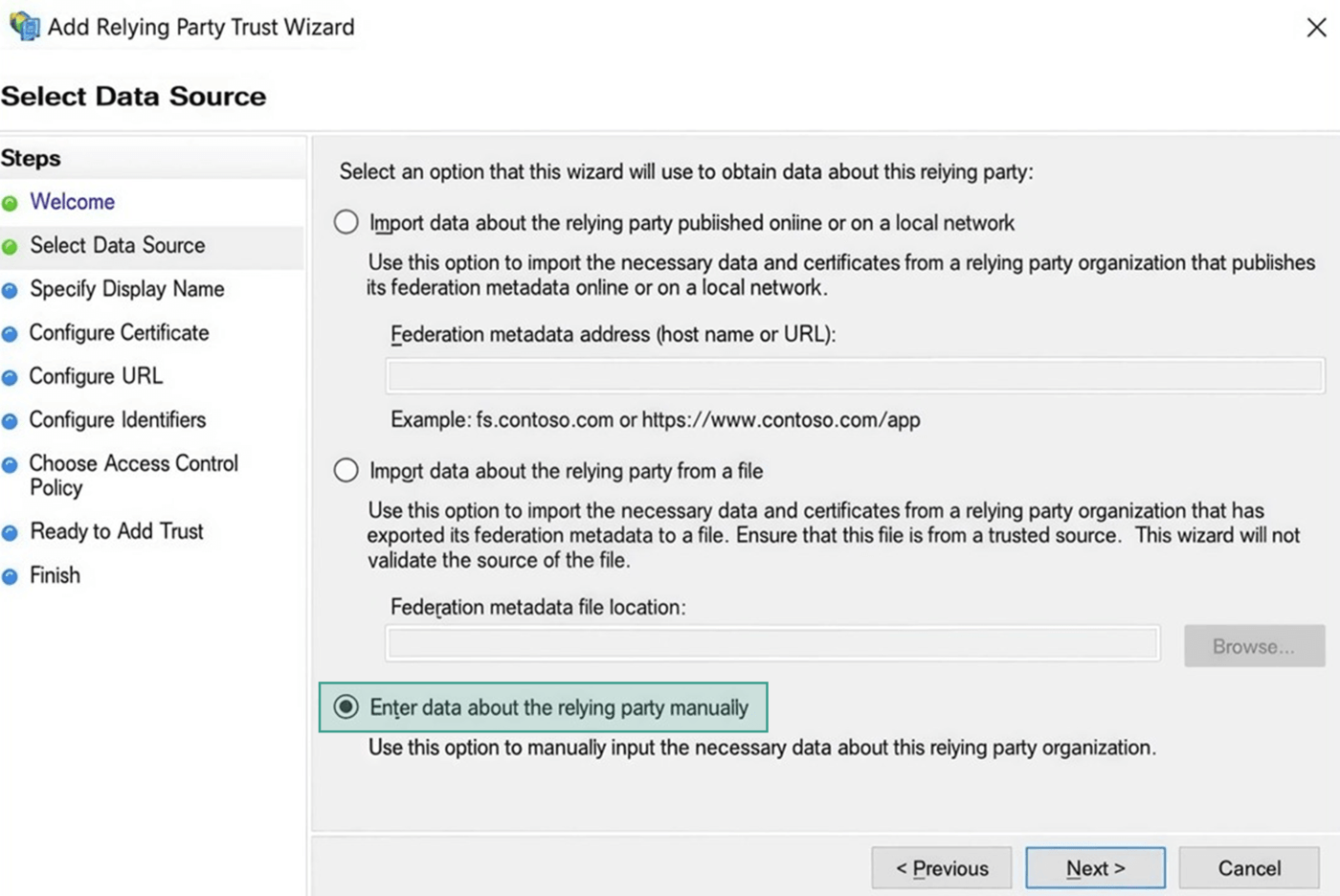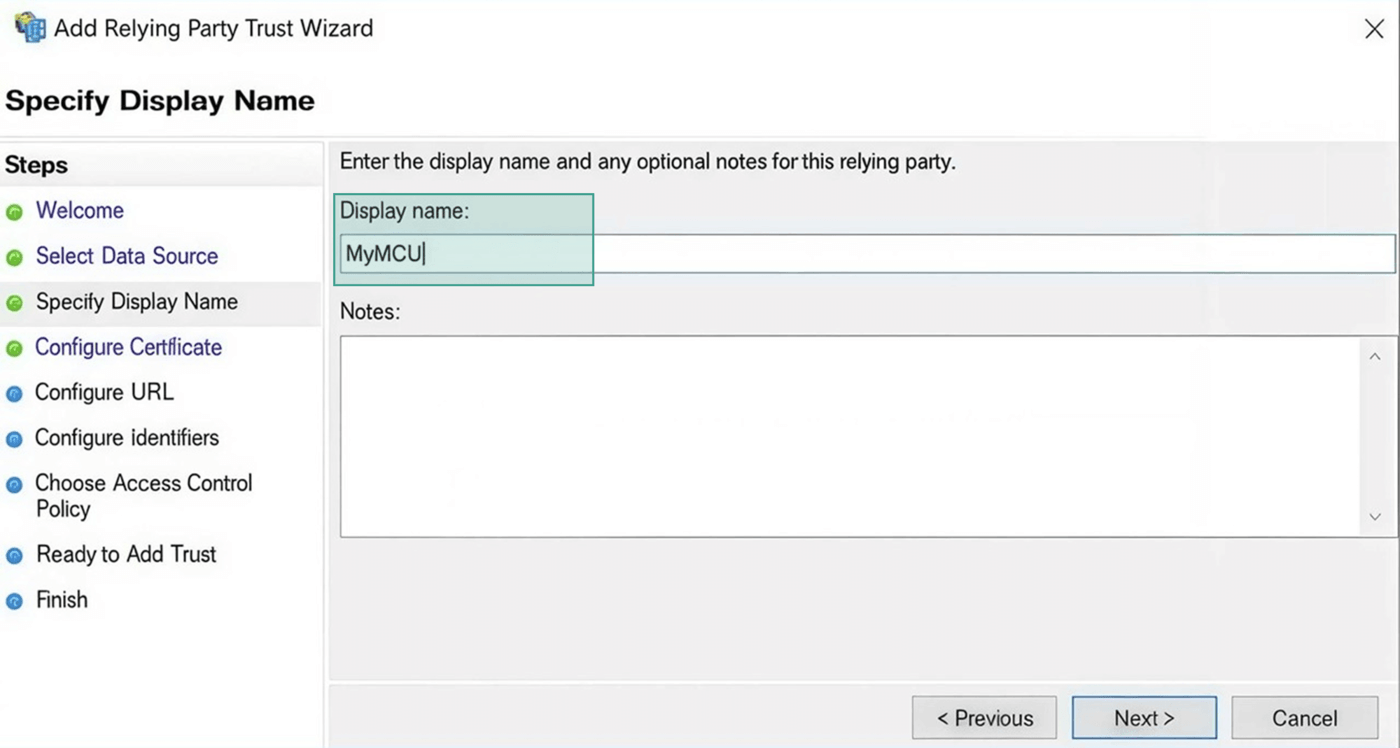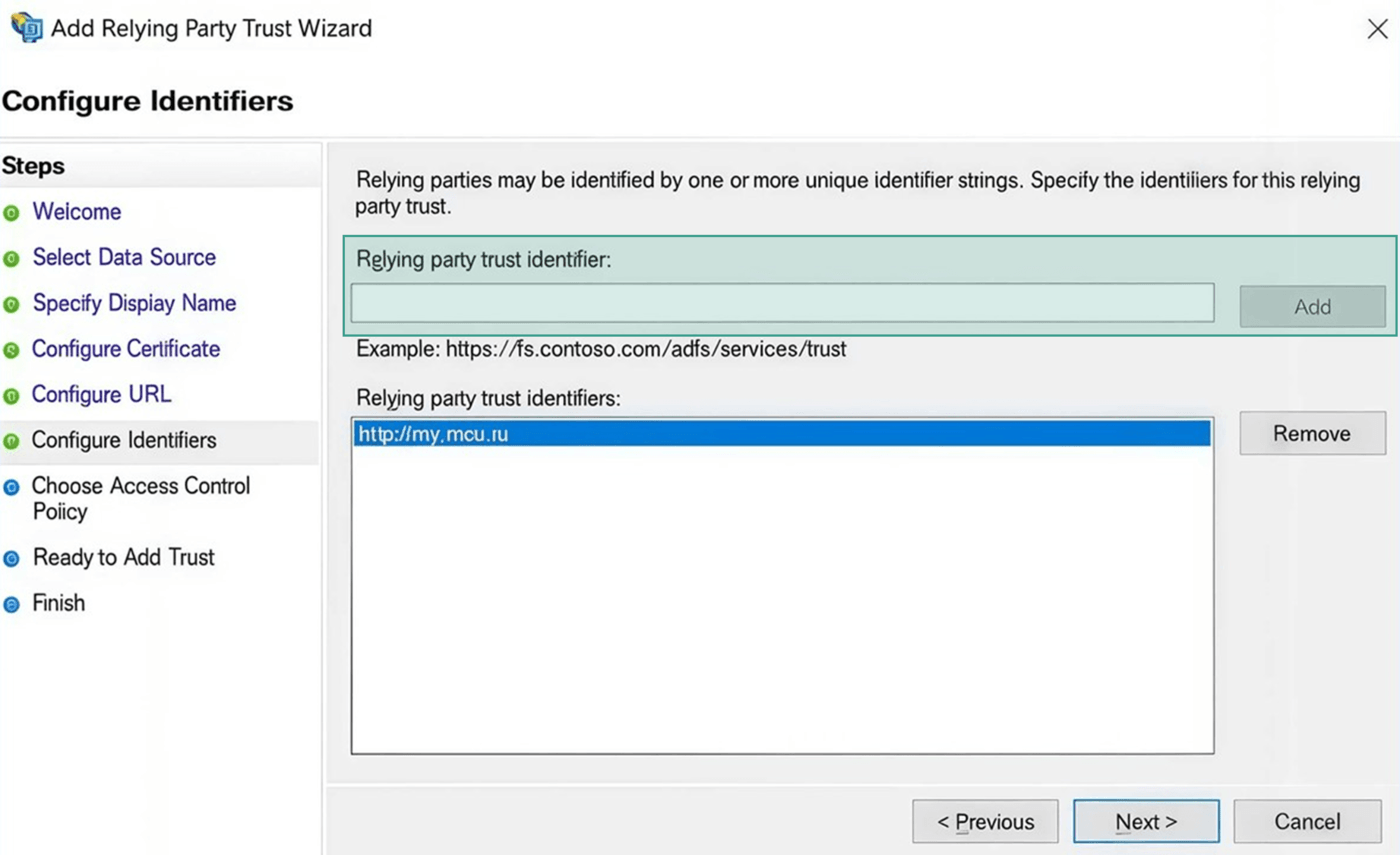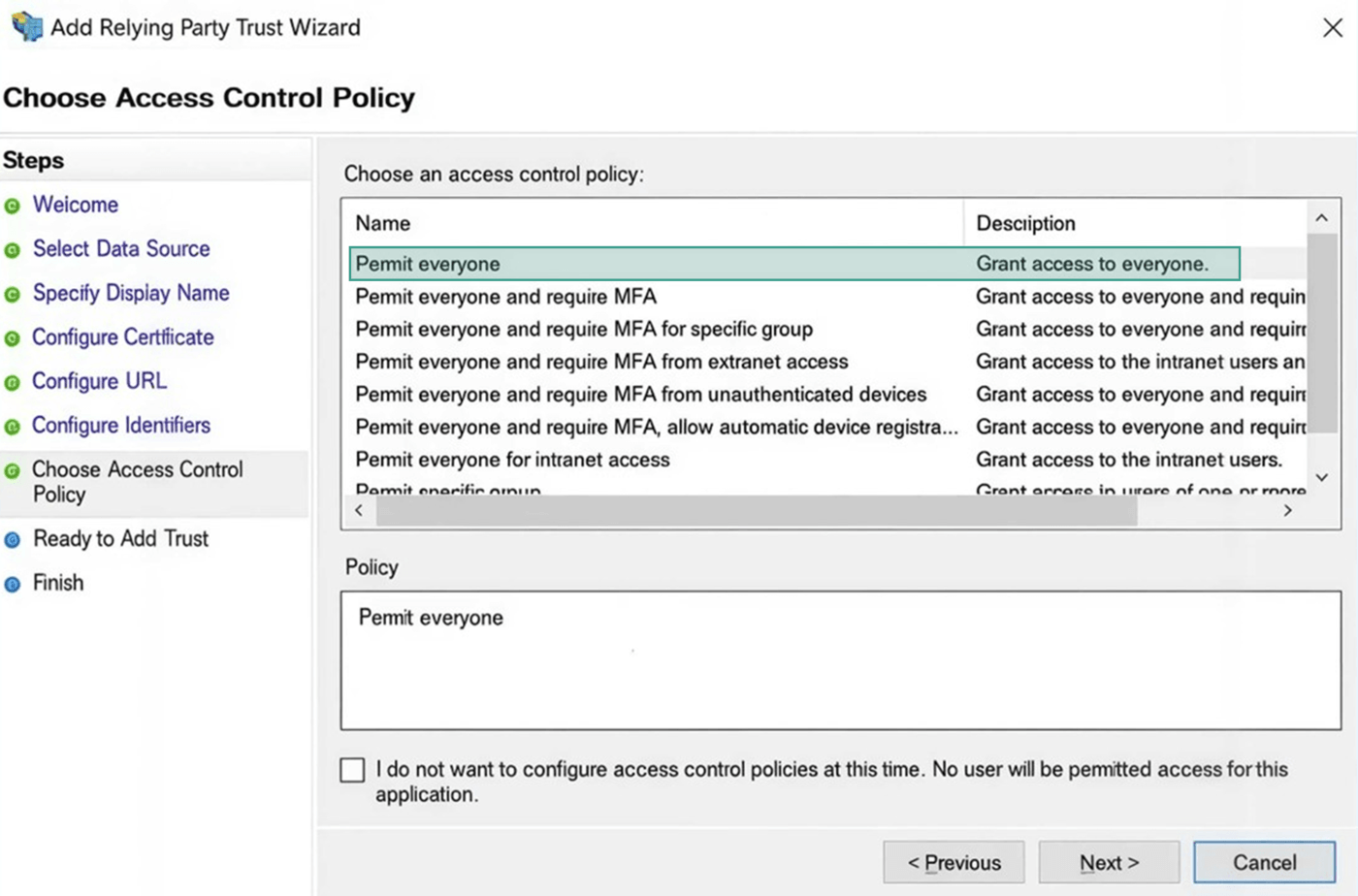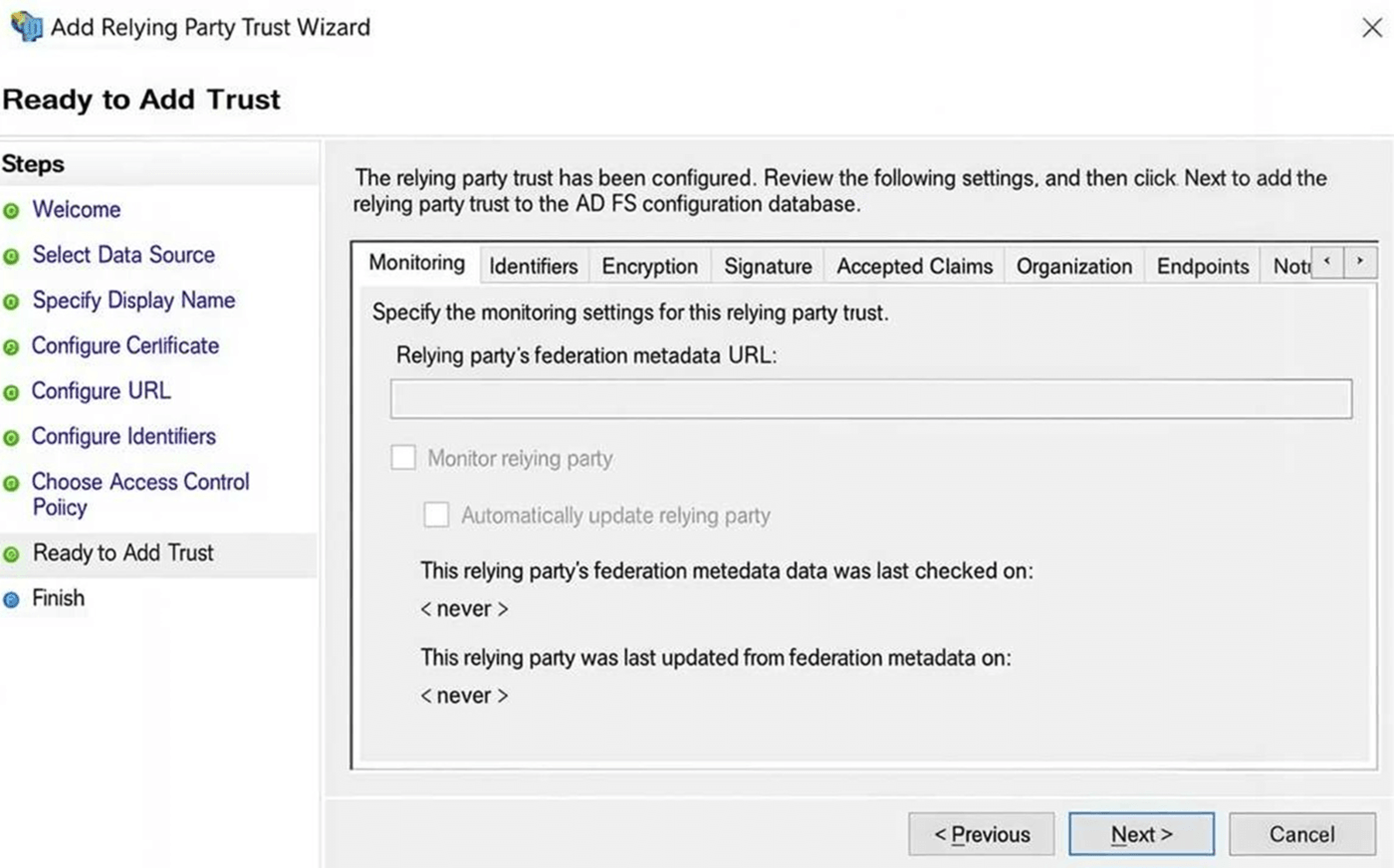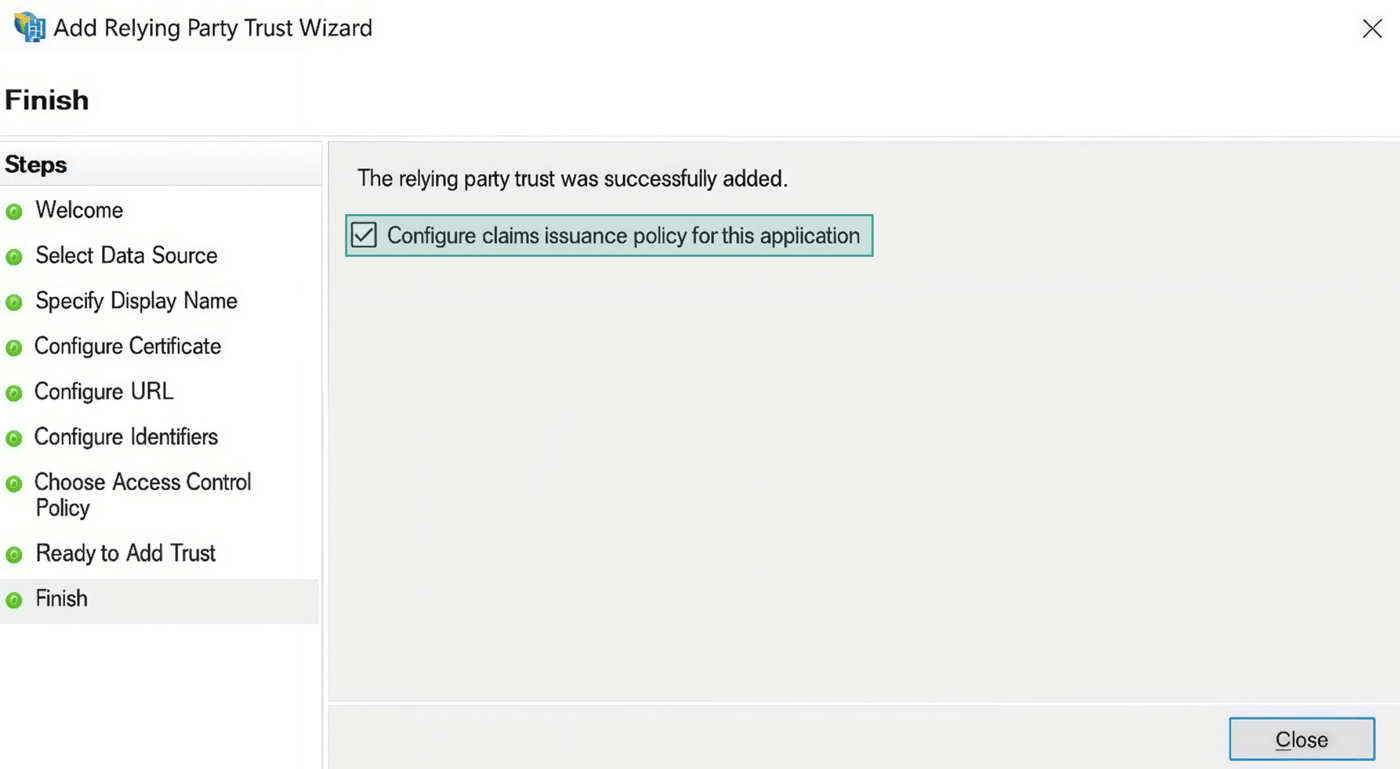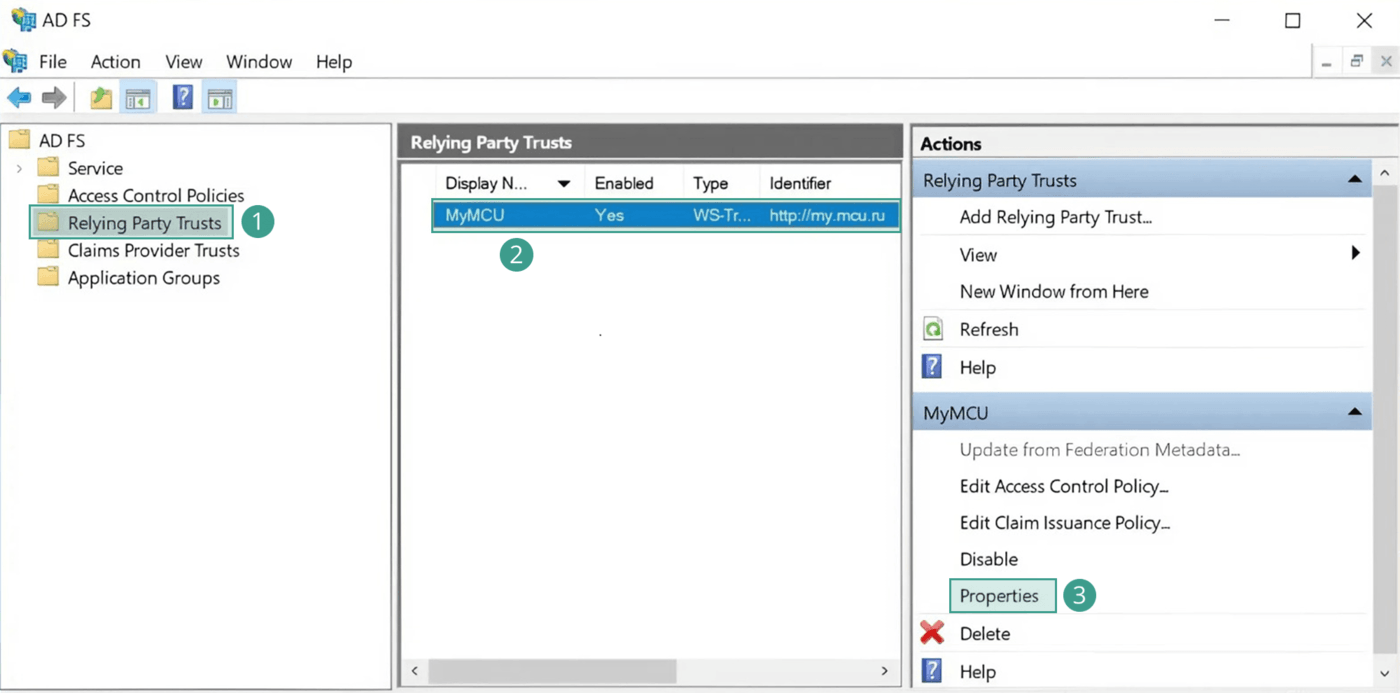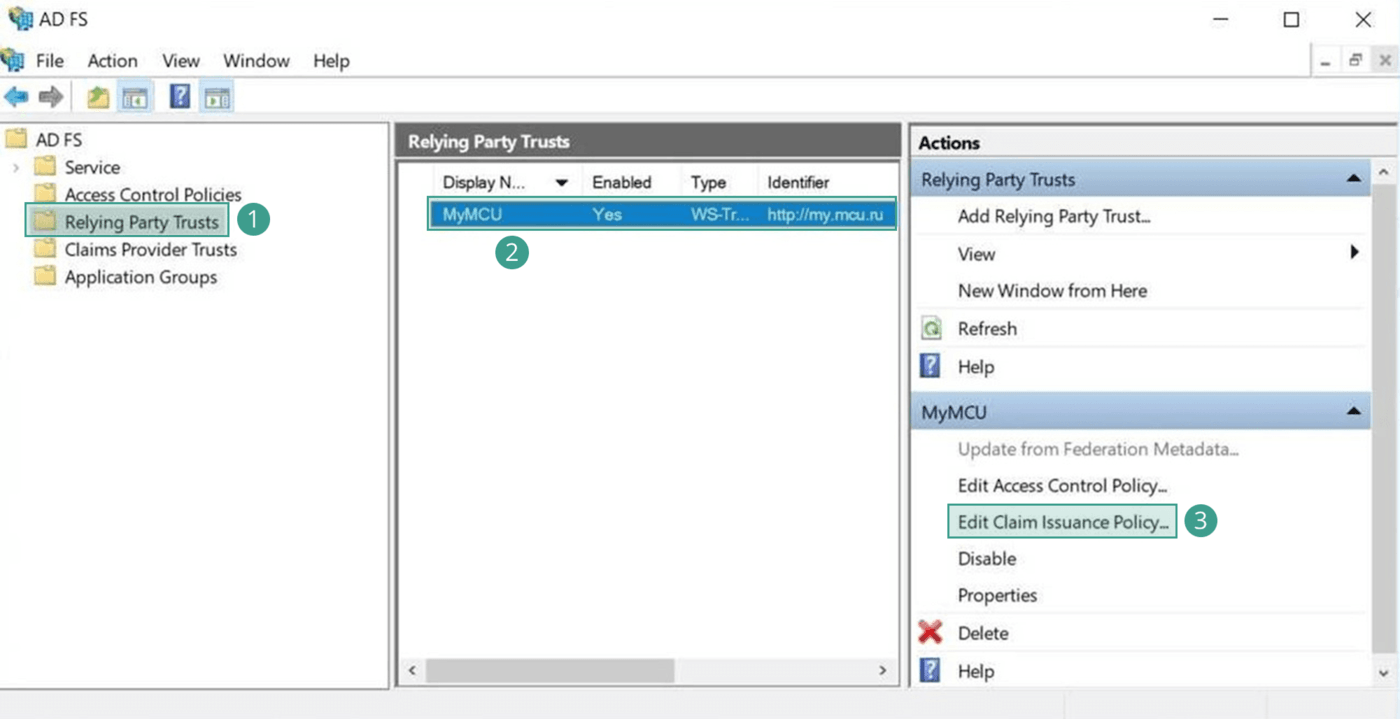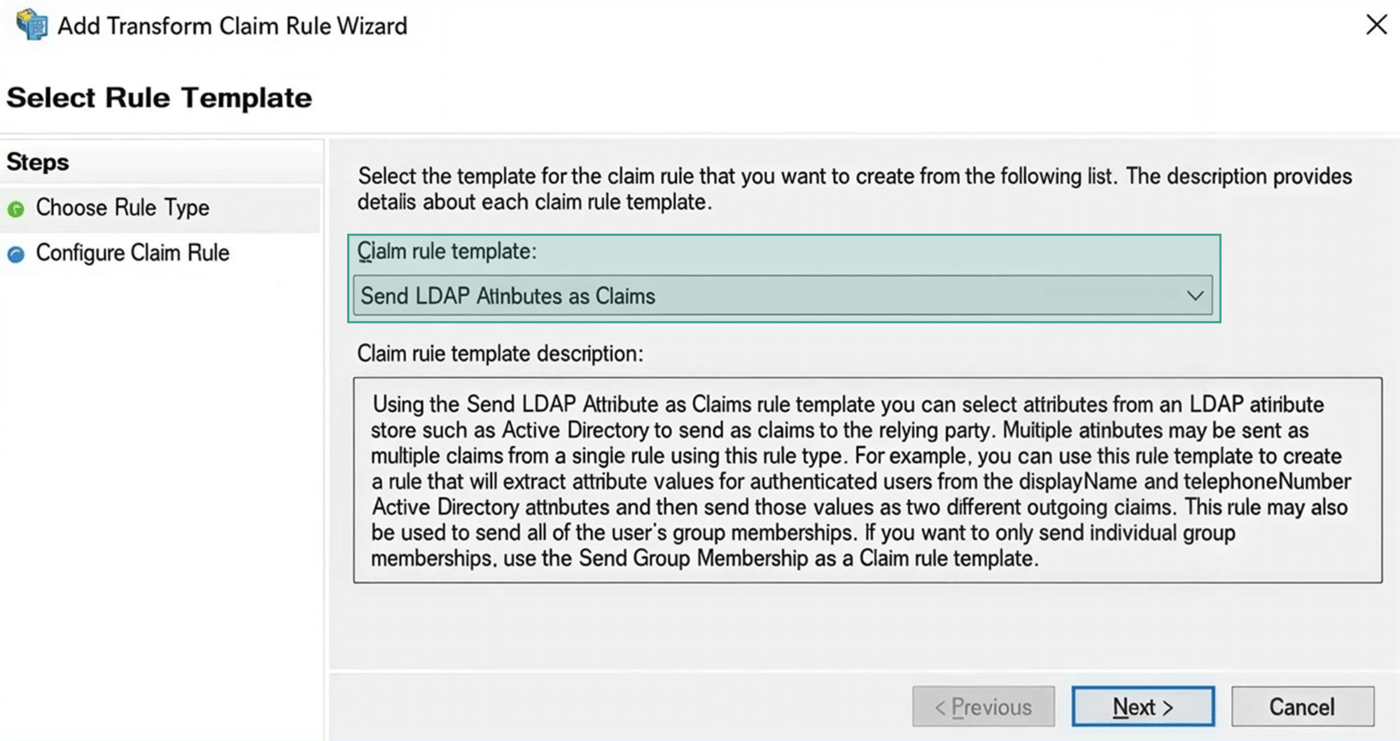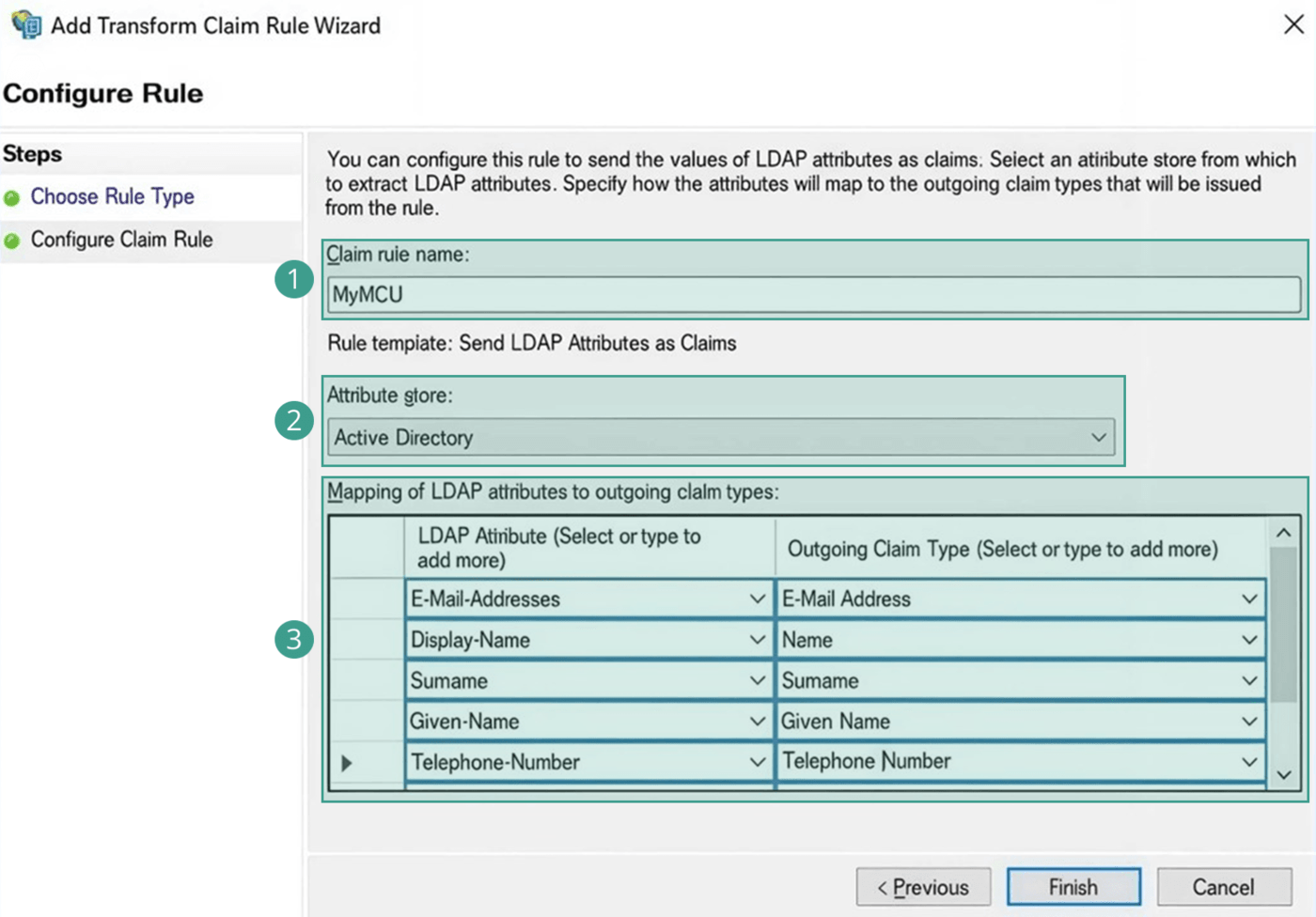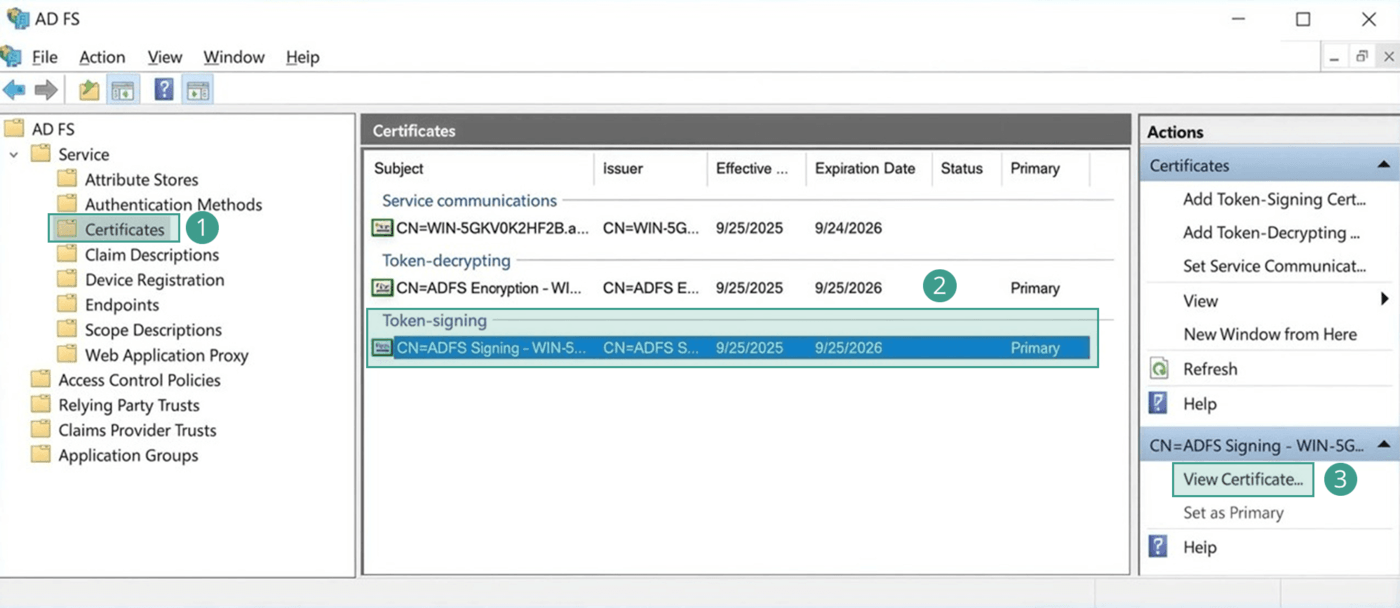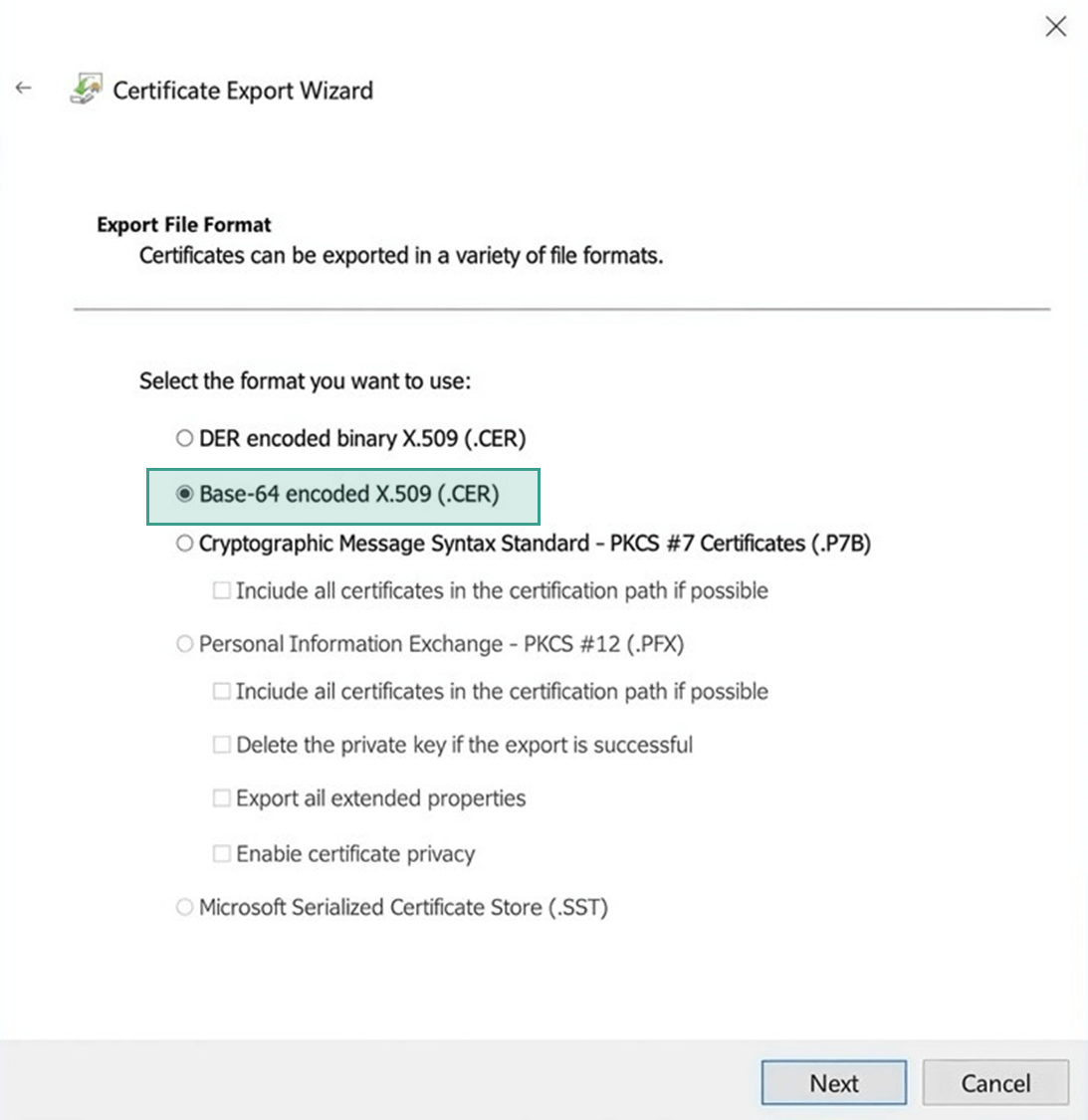Настройка внешнего ADFS-сервера
Подготовка к интеграции Платформы IVA MCU с ADFS
Перед настройкой ADFS-сервера внешней аутентификации необходимо выполнить подготовку к интеграции.
Установка и первичная настройка ADFS
Если Active Directory Federation Service (ADFS) не был настроен ранее в рамках интеграции с другими внешними системами, то необходимо выполнить его установку и первичную настройку.
Установка ADFS выполняется через Server Manager добавлением новой роли.
Чтобы установить ADFS, необходимо:
-
добавить новую роль через Server Manager:
Раздел Server Roles → Выбрать необходимые роли → Нажать кнопку Next
-
выполнить первичную настройку:
-
Раздел Welcome → Выбрать Create the first federation server in a federation server farm → Нажать кнопку Next
-
Раздел Specify Service Properties → В строке Federation Service Display Name ввести имя (например iva-tech, значение может быть любым) → Нажать кнопку Next
-
Раздел Specify Service Account → Выбрать Create a Group Managed Service Account → В строке Account Name ввести данные (например iva, значение может быть любым) → Нажать кнопку Next
-
Раздел Specify Database → Выбрать Create a database on this server using Windows Internal Database → Нажать кнопку Next
-
-
завершить настройку
Добавление новой точки подключения ADFS
Для добавления новой точки подключения необходимо запустить утилиту ADFS Management: Проводник → Control Panel → Administrative Tools → AD FS Management → AD FS
Создание Relying Party Trust
Чтобы создать Relying Party Trust, необходимо:
-
AD FS → Открыть папку Relying Party Trusts
 →
Выбрать Add Relying Party Trust Wizard…
→
Выбрать Add Relying Party Trust Wizard…  →
Add Relying Party Trust Wizard
→
Add Relying Party Trust Wizard -
Вкладка Welcome → Выбрать Claims aware → Нажать кнопку Start
-
Вкладка Select Data Source → Выбрать Enter data about the relying party manually → Нажать кнопку Next
-
Вкладка Specify Display Name → В поле Display name ввести имя (например iva, значение может быть любым) → Нажать кнопку Next
-
Вкладка Configure Identifiers → В поле Relying party trust identifier ввести
https://<iva_mcu_fqdn>→ Нажать кнопку Add → Нажать кнопку Nextгде <iva_mcu_fqdn> — FQDN Платформы IVA MCU
-
Вкладка Choose Access Control Policy → Выбрать Permit everyone → Нажать кнопку Next
-
Вкладка Ready to Add Trust → Нажать кнопку Next (принимаются значения по умолчанию)
-
Вкладка Finish → Проверить наличие флага Configure claims issuance policy for this application (флаговая кнопка включена по умолчанию) → Нажать кнопку Close
Настройка Relying Party Trust
Чтобы настроить Relying Party Trust, необходимо:
-
открыть свойства добавленного Trust:
AD FS → Открыть папку Relying Party Trusts →
Выбрать ранее созданный Trust
→
Выбрать ранее созданный Trust  → Нажать Properties
→ Нажать Properties 
-
добавить SAML Assertion Consumer: Перейти на вкладку Endpoints
 →
Нажать кнопку Add SAML…
→
Нажать кнопку Add SAML…  →
Add an Endpoint
→
Add an Endpoint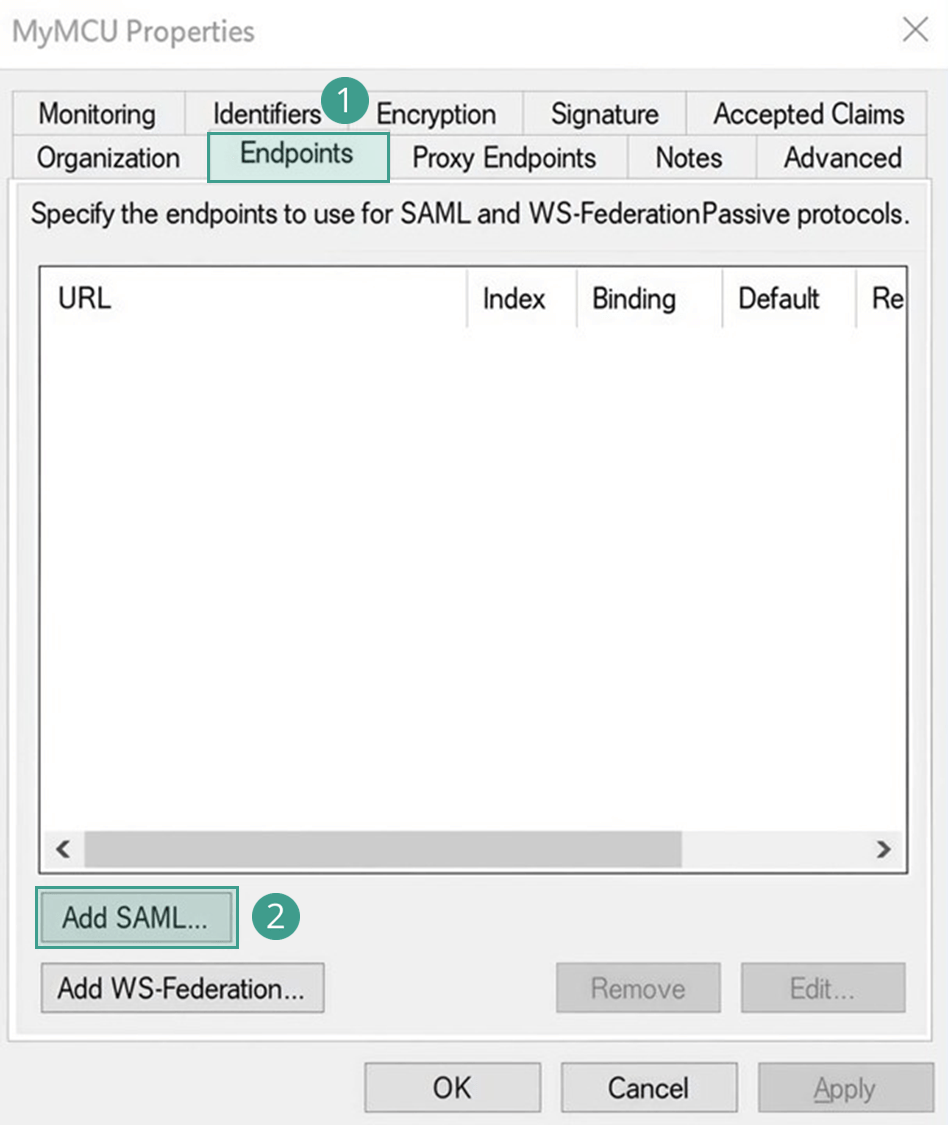
-
добавить Endpoint: Add an Endpoint → В поле Endpoint type выбрать SAML Assertion Consumer
 →
В поле Binding выбрать POST
→
В поле Binding выбрать POST  →
В поле Trusted URL ввести
→
В поле Trusted URL ввести https://<iva_mcu_fqdn>/api/rest/public/signin-saml →
Нажать кнопку ОК
→
Нажать кнопку ОКгде <iva_mcu_fqdn> — FQDN Платформы IVA MCU
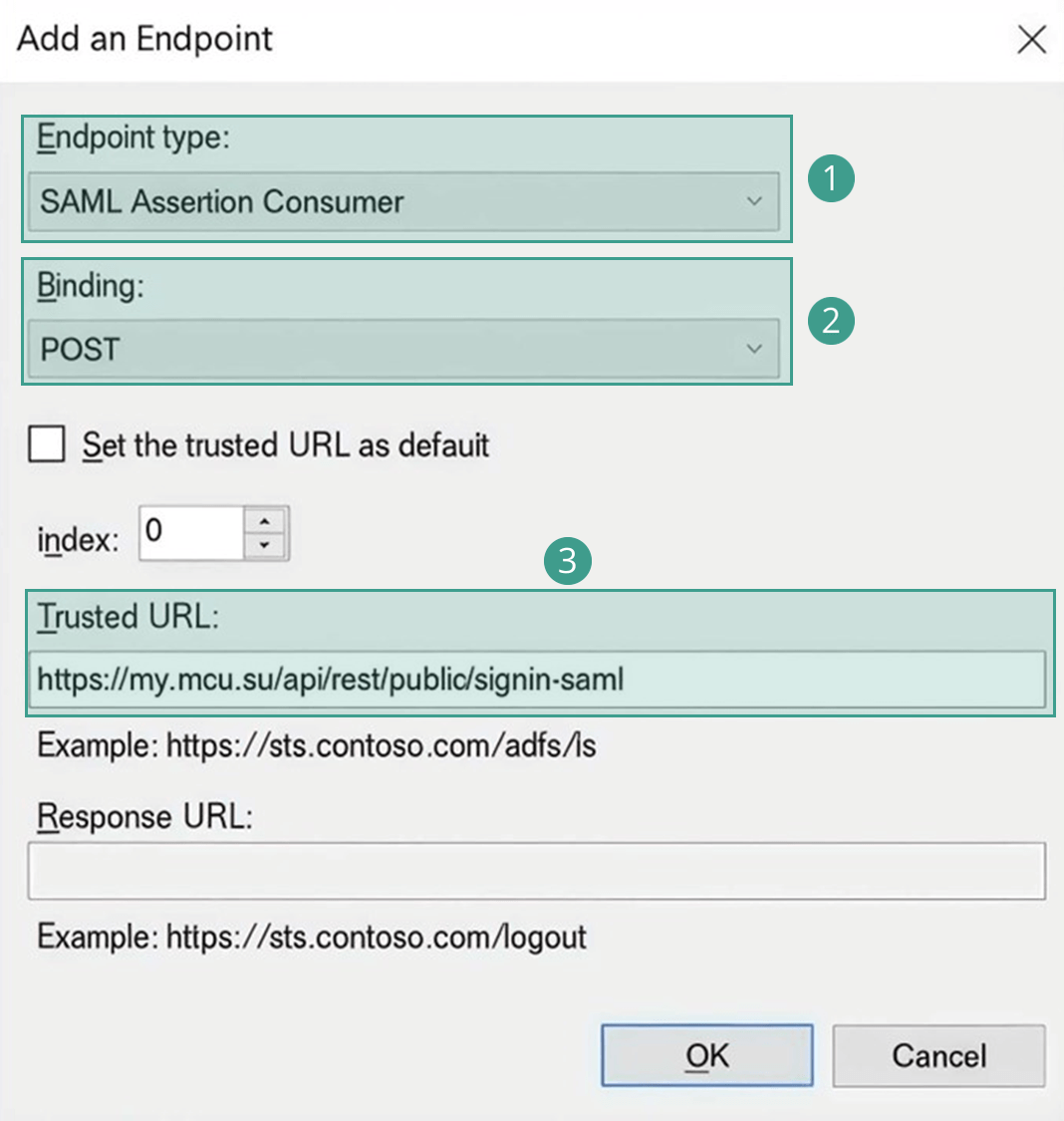
-
добавить SAML Logout: Вкладка Endpoints → Нажать кнопку Add SAML… → Add an Endpoint → В поле Endpoint type выбрать SAML Logout
 →
В поле Binding выбрать Redirect
→
В поле Binding выбрать Redirect  →
В поле Trusted URL указать
→
В поле Trusted URL указать https://<iva_mcu_fqdn>/api/rest/public/signout-saml →
Нажать кнопку ОК
→
Нажать кнопку ОКгде <iva_mcu_fqdn> — FQDN Платформы IVA MCU
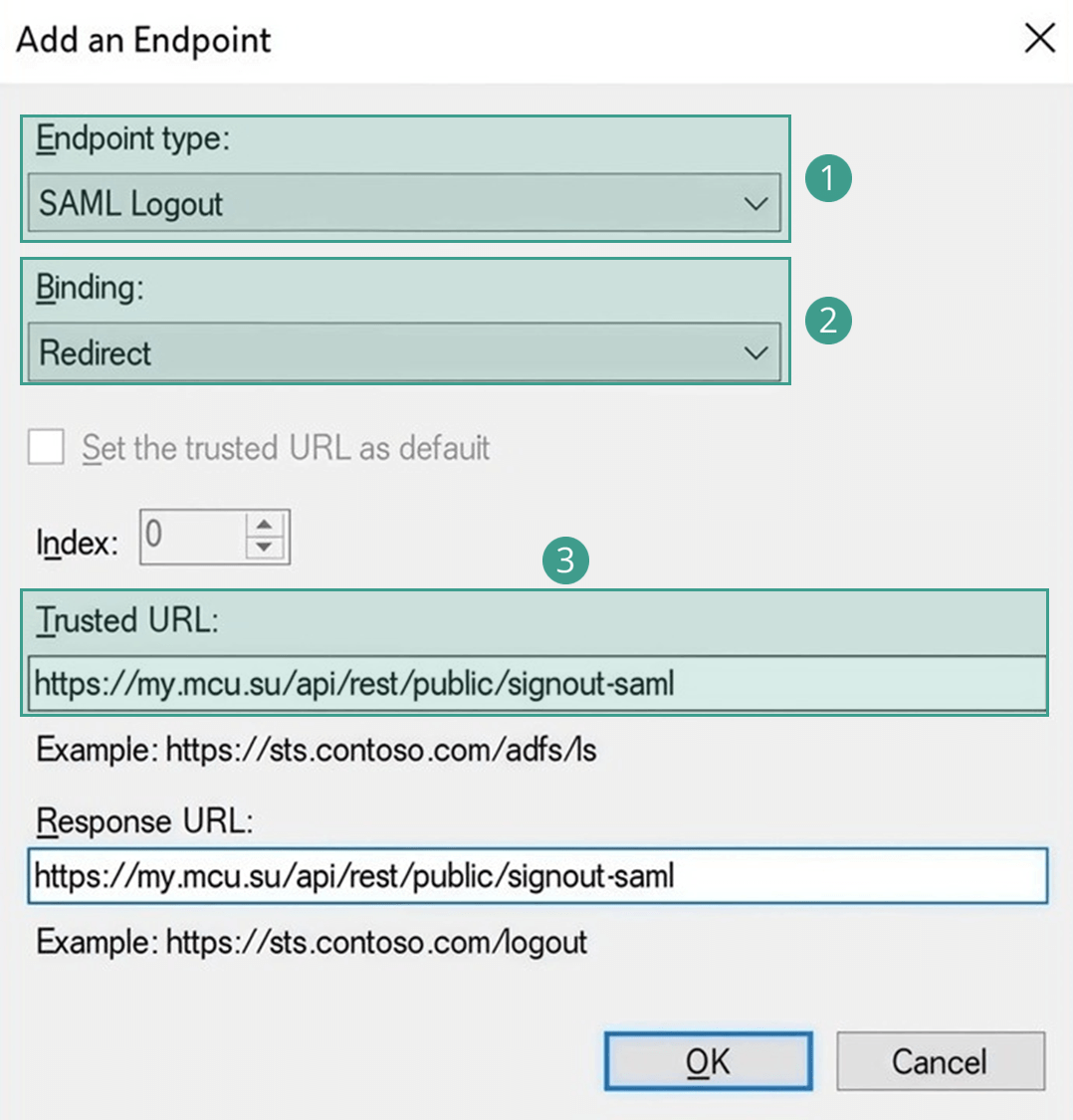
-
импортировать X.509 Сертификат: Перейти на вкладку Signature
 →
Нажать кнопку Add…
→
Нажать кнопку Add…  →
Добавить сертификат из файла → Нажать кнопку ОК
→
Добавить сертификат из файла → Нажать кнопку ОК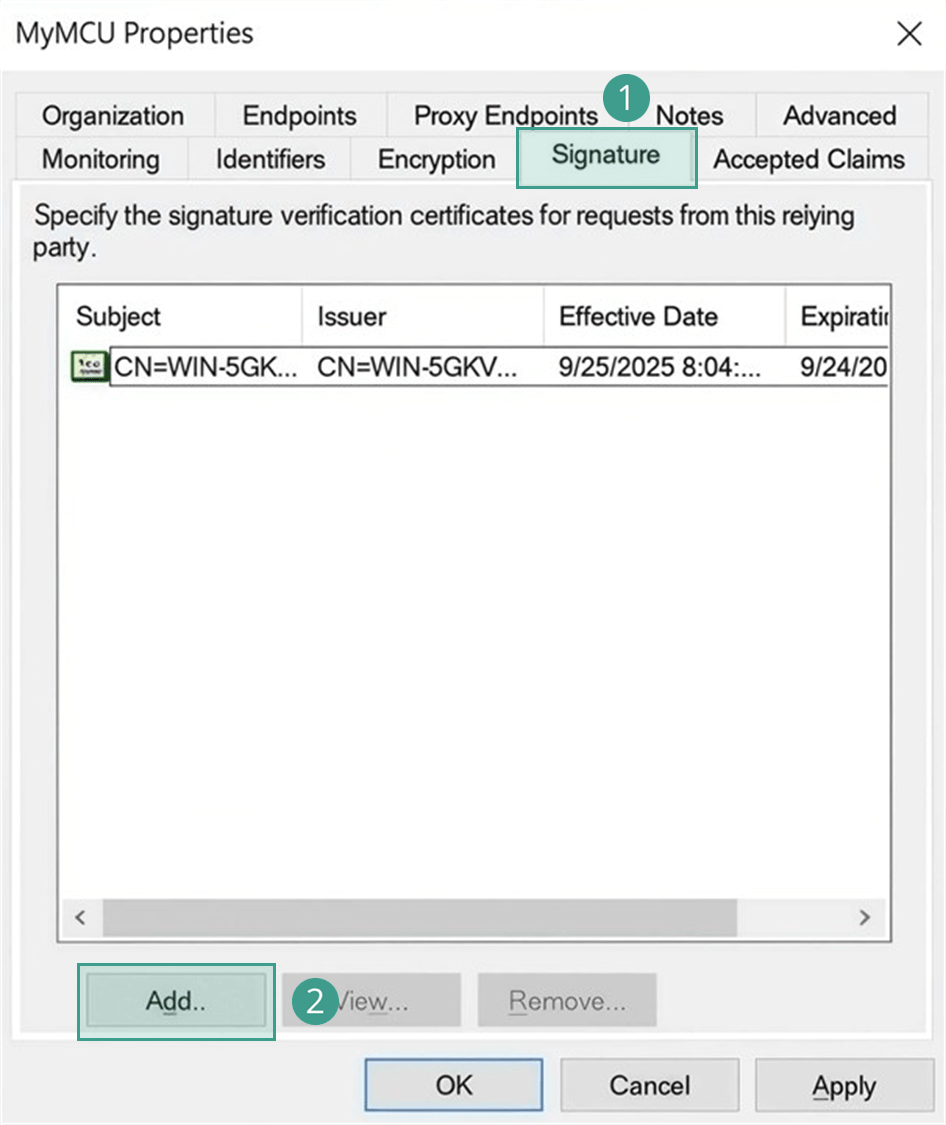
Настройка Claims для Relying Party Trust
Чтобы настроить Claims, необходимо:
-
AD FS → Открыть папку Relying Party Trusts
 →
Выбрать ранее созданный Trust
→
Выбрать ранее созданный Trust  →
Нажать Edit Claim Issuance Policy
→
Нажать Edit Claim Issuance Policy 
-
в окне Edit Claim issuance Policy Нажать кнопку Add Rule… → Add Transform Claim Rule Wizard
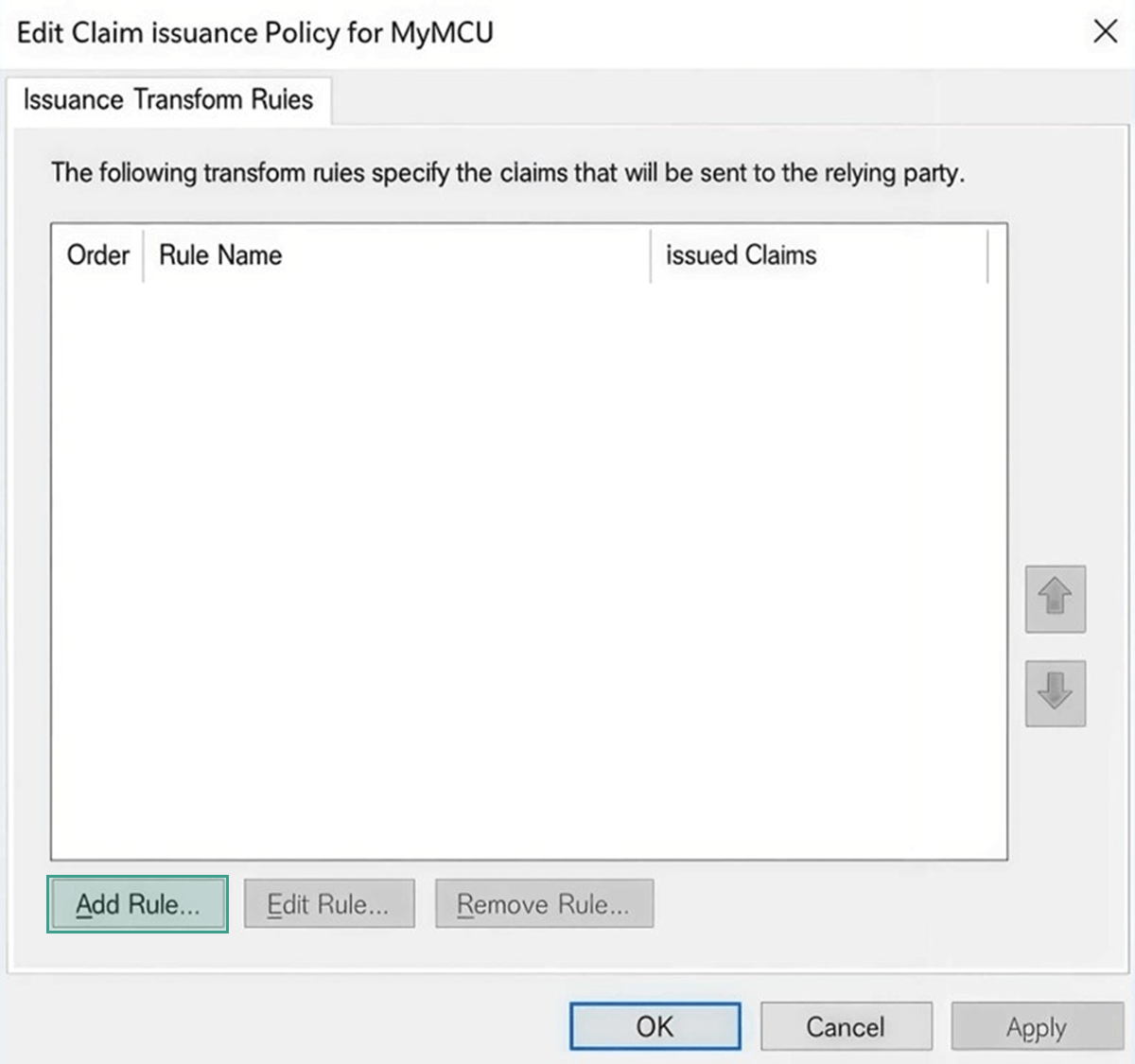
-
Add Transform Claim Rule Wizard → Вкладка Choose Rule Type → В поле Claim rule template выбрать Send LDAP Attributes as Claims → Нажать кнопку Next
-
Вкладка Configure Claim Rule → В поле Claim rule name
 ввести название (например iva, значение может быть любым) →
В поле Attribute store
ввести название (например iva, значение может быть любым) →
В поле Attribute store  выбрать Active Directory →
В поле Mapping of LDAP attributes to outgoing claim types
выбрать Active Directory →
В поле Mapping of LDAP attributes to outgoing claim types  ввести данные LDAP атрибутов для Claims →
Нажать кнопку Finish
ввести данные LDAP атрибутов для Claims →
Нажать кнопку Finish
| LDAP Attribute | Outgoing Type | Где используется |
|---|---|---|
E-Mail-Address |
E-Mail Address |
Используется для установки E-mail. |
Employee-ID |
Subject Name |
|
Surname |
Surname |
Фамилия. |
Display-Name |
Name |
Полное имя пользователя. |
Given-Name |
Given Name |
Имя пользователя. |
Telephone-Number |
Telephone-Number |
Номер телефона. |
User-Principal-Name |
Name ID |
Идентификатор пользователя в базе |
SAM-Account-Name |
Имя учетной записи в Windows |
Используется чтобы связать LDAP-каталог и ADFS-сервер. |
| Для настройки интеграции LDAP- и АDFS-авторизации, на стороне ADFS-сервера необходимо указать LDAP-атрибут SAM-Account-Name |
| В случае реализации взаимосвязи с сервером LDAP все атрибуты для Claims будут взяты из LDAP-каталога |
Получение сертификата Token-signing
Чтобы получить Token-signing Сертификат, необходимо:
-
AD FS → Открыть папку Service → Выбрать папку Certificates
 →
Секция Token-signing →
Выбрать сертификат
→
Секция Token-signing →
Выбрать сертификат  →
Нажать View Certificate
→
Нажать View Certificate  →
Certificate
→
Certificate -
Certificate → Перейти на вкладку Details → Нажать кнопку Copy to file → Certificate Export Wizard
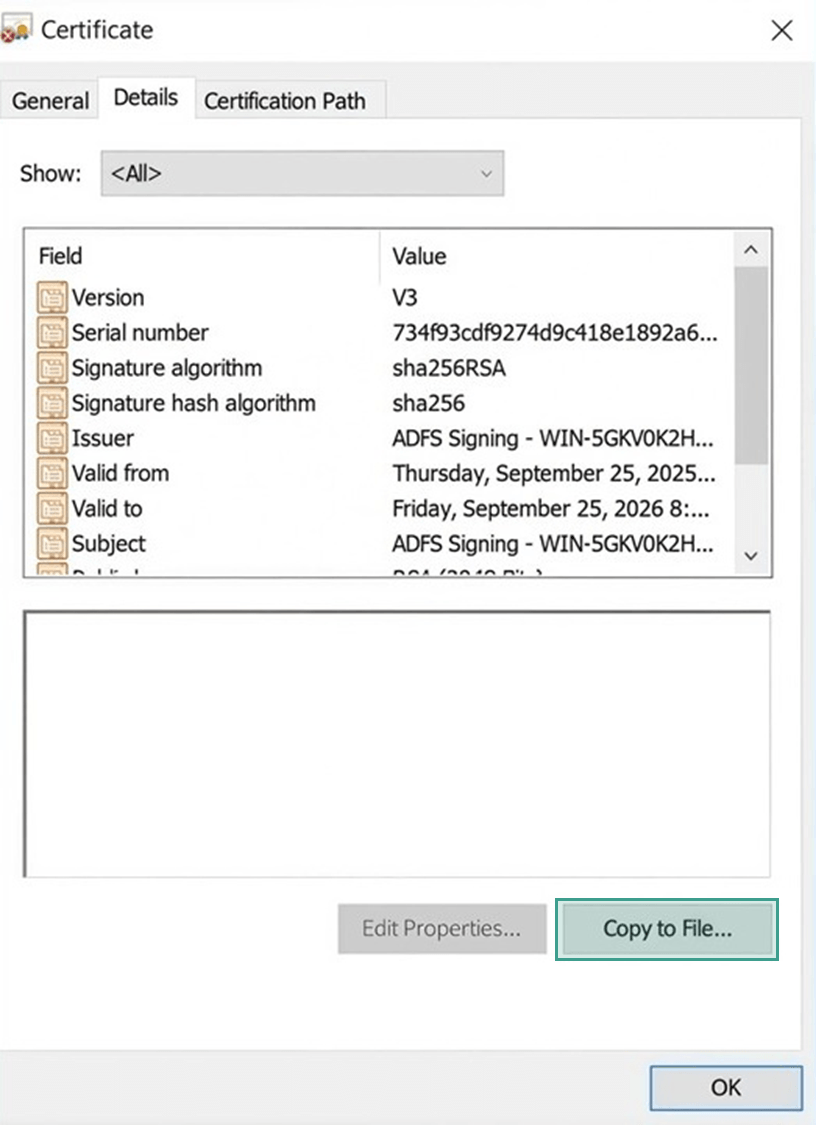
-
Certificate Export Wizard → Выбрать формат Base-64 encoded X.509 (.CER) → Нажать кнопку Next → Указать путь для сохранения файла → Завершить экспорт
| Полученный сертификат будет использоваться во время настройки ADFS SSO в IVA MCU |